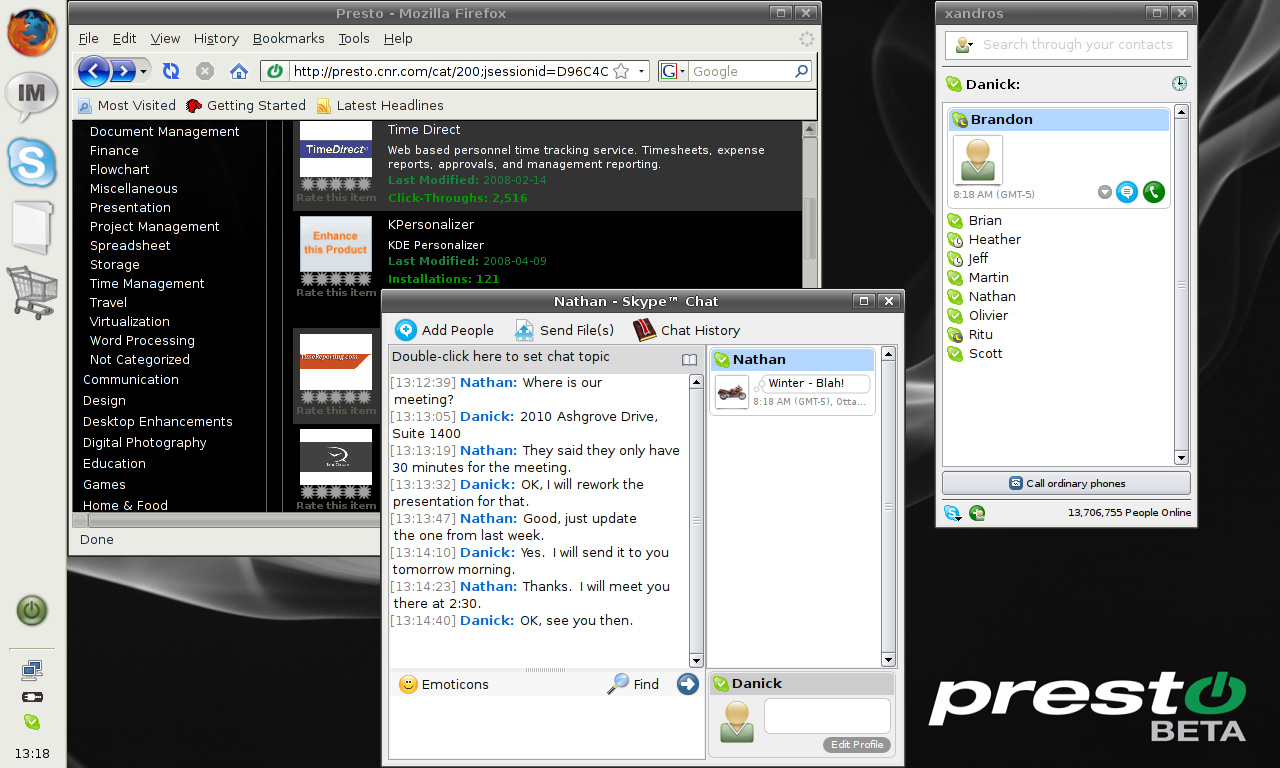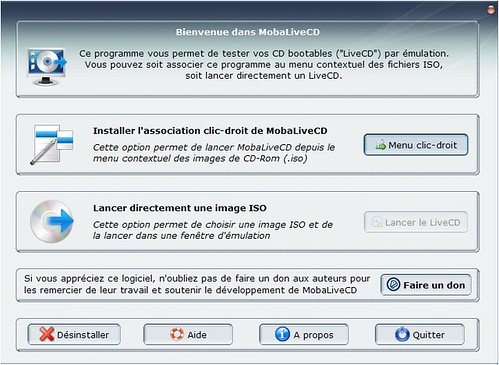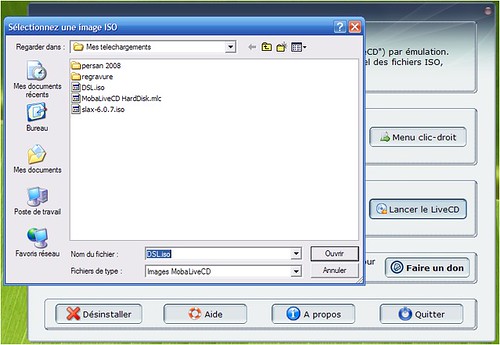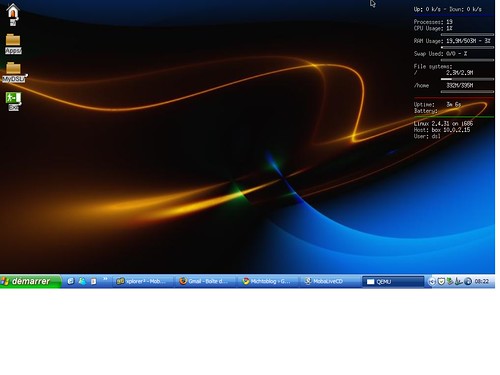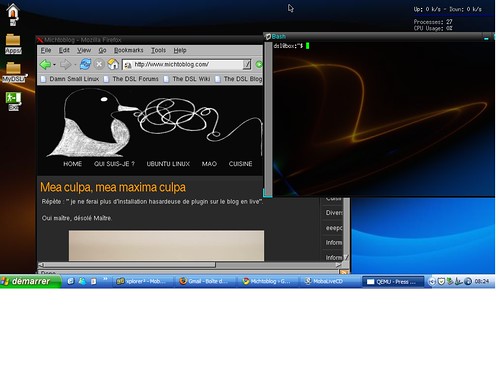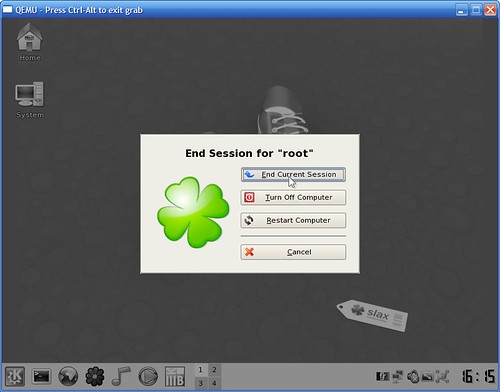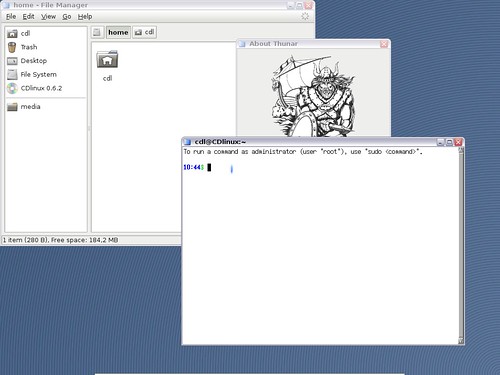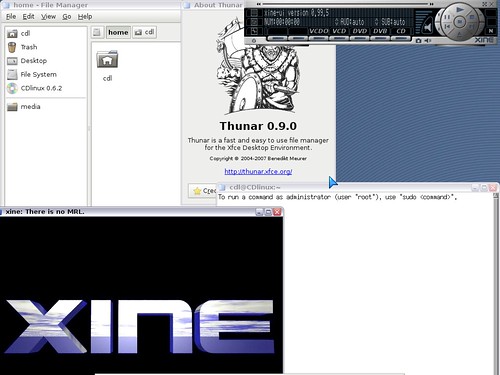Il y a quelques temps, j’avais fait une installation (moisie je pense) de Lubuntu, la version LXDE d’Ubuntu. Mais, comme elle était moisie, j’ai eu pas mal de soucis principalement des problèmes de droits, de place sur le disque, … Donc, quand j’ai vu que Linux Mint avait sorti elle aussi une version LXDE de Julia, j’ai décidé de repartir de zéro et de l’installer sur mon eeepc 701.
D’abord, il faut préciser que LXDE est un environnement de bureau (comme GNOME ou KDE par exemple) très léger, plus à destination des vieilles machines ou avec des capacités limitées. Mais si on a juste envie d’avoir une installation assez dépouillée et très rapide, ça le fait également. Le gestionnaire de fenêtres utilisé est Openbox, que je connais un peu, donc ça ne va pas me dépayser. Par contre, c’est beaucoup plus « roots » et moins policé que GNOME par exemple, surtout au niveau interface utilisateur.
Donc téléchargement d’iso ICI, puis je la mets sur une clé usb (dont j’efface consciencieusement d’abord tous les fichiers présents, c’était une des causes du moisissage de la précédente installation) grâce à Unetbootin. Puis on enfiche la clé dans l’eeepc, on démarre, on appuie sur Echap comme un malade au démarrage et on choisit ladite clé USB. Et tout roule.
L’installation d’abord se fait sans douleur, ça ressemble beaucoup à l’installeur d’Ubuntu (mais pas la dernière version, celle d’avant je pense). En même temps, Linux Mint est toujours basée sur Ubuntu donc c’est normal.
C’est assez rapide sur mon eeepc, ce qui est plutôt rare, en général, ça prend des plombes. Par contre, il est à noter qu’il voulait absolument que je sois connecté à internet. Mais la connexion en wifi n’a pas posé de problème.
Une fois l’installation terminée on redémarre et on tombe sur la classique demande de connexion (utilisateur puis mot de passe). Bon, c’est un truc qui m’horripile, j’ai horreur de ce machin. Le premier truc que je fais en général, c’est de supprimer ça. Je sais que pour la sécurité, c’est pas bien mais bon.
Et c’est le premier point qui va m’embêter, car pas moyen de faire en sorte de zapper ce login. Le login automatique se trouve normalement dans Utilisateurs et groupes, mais ici, j’ai beau cocher ne pas demander le mot de passe à la connexion, ça revient à chaque fois quand même. Je sens que je vais aller poster sur le forum Ubuntu …
Ce petit désagrément passé, cette version de Linux Mint est très agréable à utiliser sur mon netbook, ça répond au quart de tour, ça ne plante pas, les boites de dialogue sont adaptées à la résolution de l’écran (on ne rigole pas, c’est loin d’être toujours le cas) et surtout, il me reste un max de place sur mon petit disque dur. Sur 3.3 Go, il m’en reste 1.2 après l’installation. Je vais pouvoir faire les mises à jour (ce qui était impossible avec Lubuntu). En plus, je n’ai quasiment pas fait de ménage car l’offre logicielle est très adaptée et il n’y a que des programme peu gourmands que ce soit en espace disque ou en mémoire. Le seul bémol c’est que c’est Firefox qui est le navigateur par défaut, alors que j’utilise désormais Chromium. Mais je chipote.
Côté hardware, tout est reconnu sans rien faire. Même l’OSD fonctionne (sauf pour le son) et là encore ce n’est pas toujours le cas. Le seul truc qui déconne un peu, c’est que j’ai perdu en cours de route la reconnexion automatique du wifi à mon réseau domestique quand l’ordi sort de veille ou quand il démarre. Mais j’ai réactivé le paramétrage ad hoc dans le gestionnaire de réseau et je n’ai plus de problème.
L’un des gros points forts de Linux Mint est quand même la compatibilité avec Ubuntu, et donc avec les paquets deb (donc de manière plus générale avec Debian, même si je n’ai pas testé). De façon plus globale, il y a de grandes chance que si une manipulation fonctionne sur Ubuntu, elle fonctionne également sur Linux Mint. Et du coup, ça ouvre pas mal de possibilité en terme de recherche lors de l’apparition de problèmes.
L’autre point fort est la large panoplie de logiciels offerts (maison ou pas), qui sont là pour simplifier la vie de l’utilisateur. L’offre logicielle est pléthorique par défaut, mais pas de doublon et les choix sont très bons, à mon goût en tous les cas. On note qu’il existe donc dès l’installation un gestionnaire de mise à jour plus évolué, un client FTP, un logiciel de backup, le tout développé spécialement pour Mint. Bref, Mint n’est pas une énième resucée d’Ubuntu sans imagination. Ils se donnent du mal et ce dans le bon sens.
L’un des seul point embêtant que j’ai relevé est qu’avec certaines applications, la police est en blanc dans certains champs de saisie ou boutons et donc l’écriture reste invisible, ce qui est tout sauf pratique.
Donc en conclusion, je vous conseille de jeter un œil sur Linux Mint, c’est une distribution qui commence à avoir un peu de bouteille et avec les changements apportés récemment à Ubuntu (cf. la polémique actuelle avec Unity), je pense qu’elle va prendre encore plus de galon.























 Décidément en ce moment je teste quelques distributions. Après
Décidément en ce moment je teste quelques distributions. Après 
 J’ai toujours accroché sur le concept de E17, le gestionnaire de fenêtres enlightment pour les intimes. C’est beau et c’est léger. Alors suite à
J’ai toujours accroché sur le concept de E17, le gestionnaire de fenêtres enlightment pour les intimes. C’est beau et c’est léger. Alors suite à